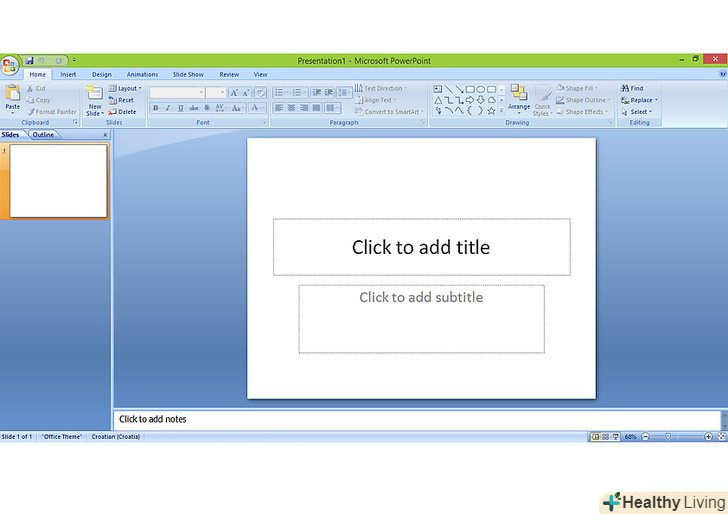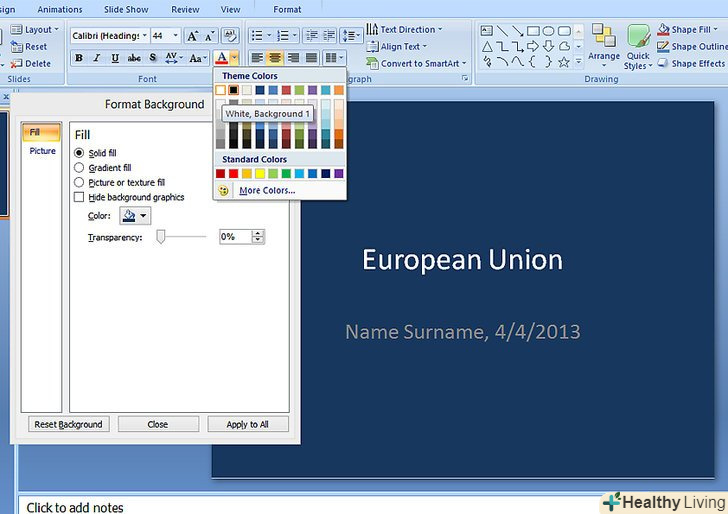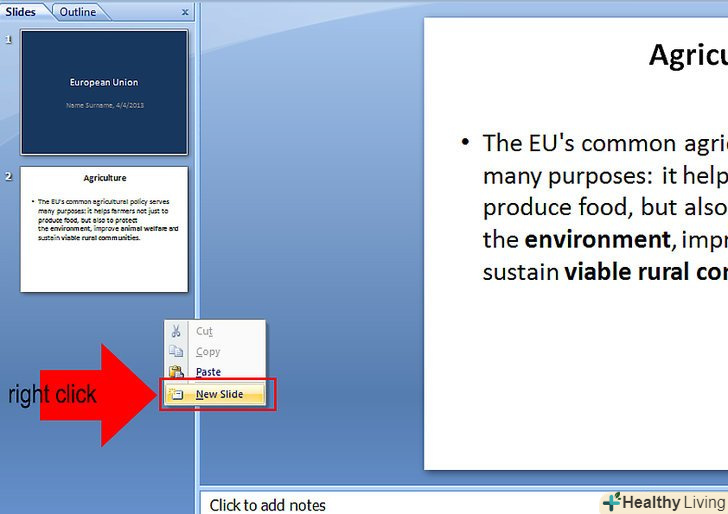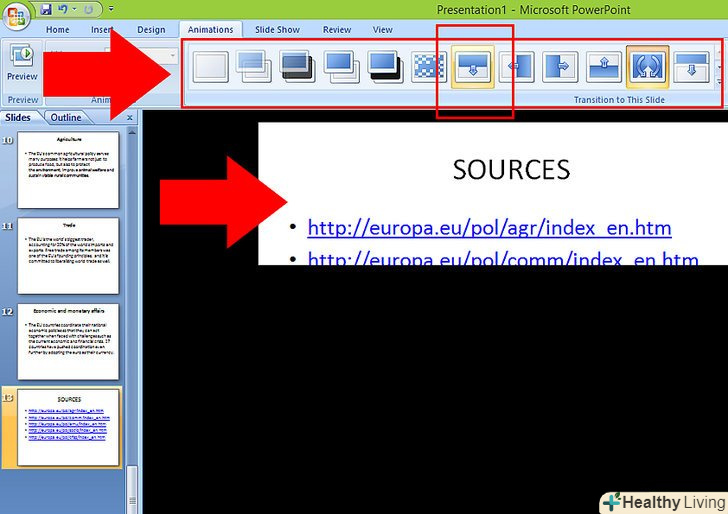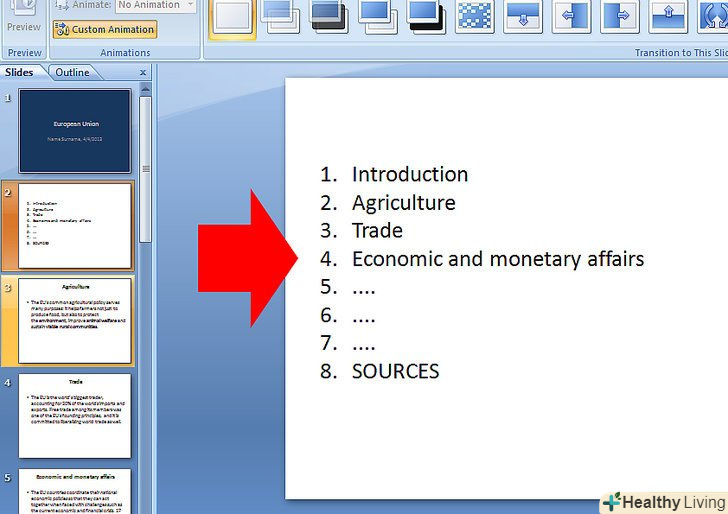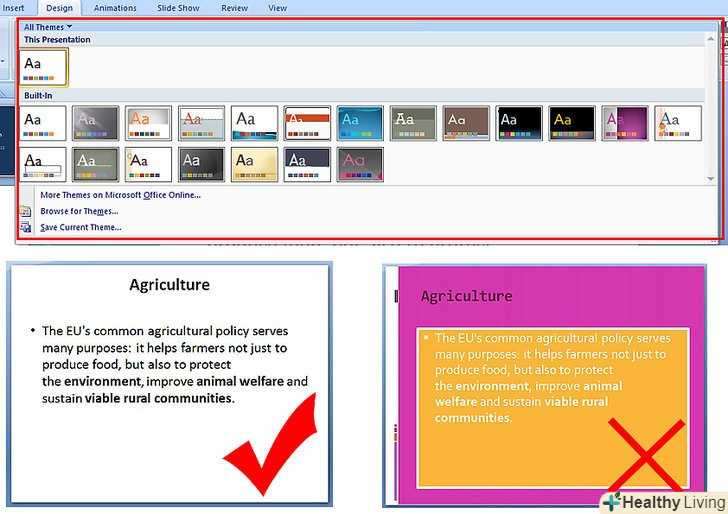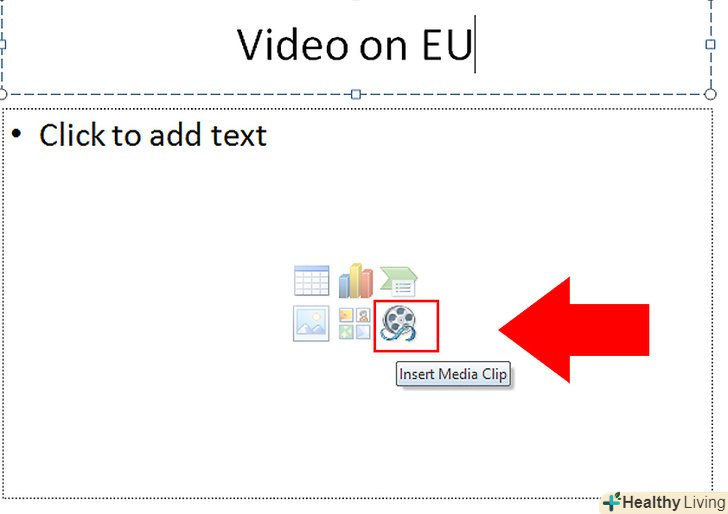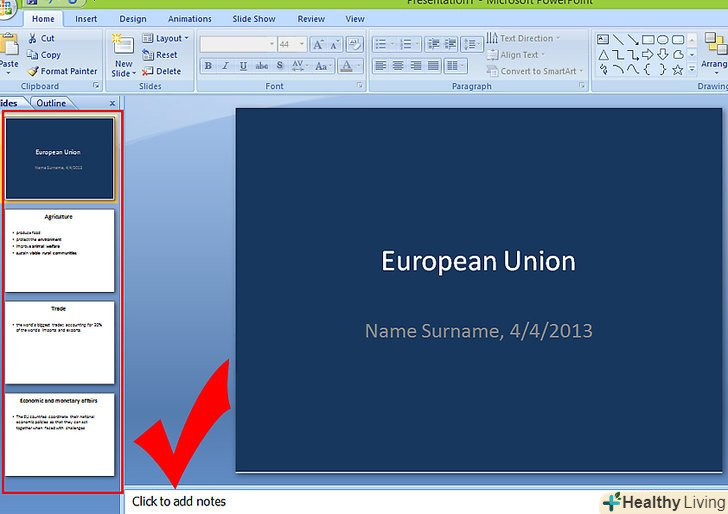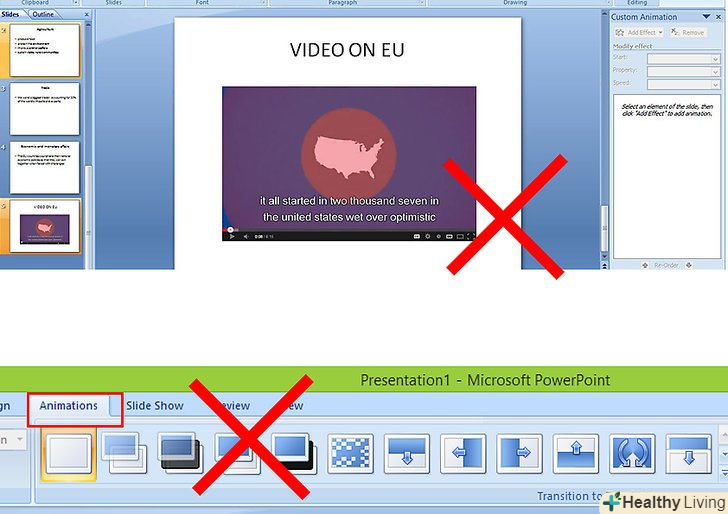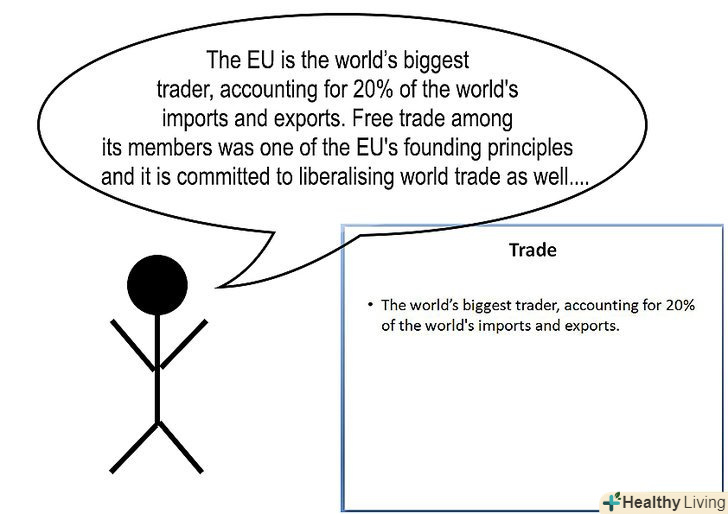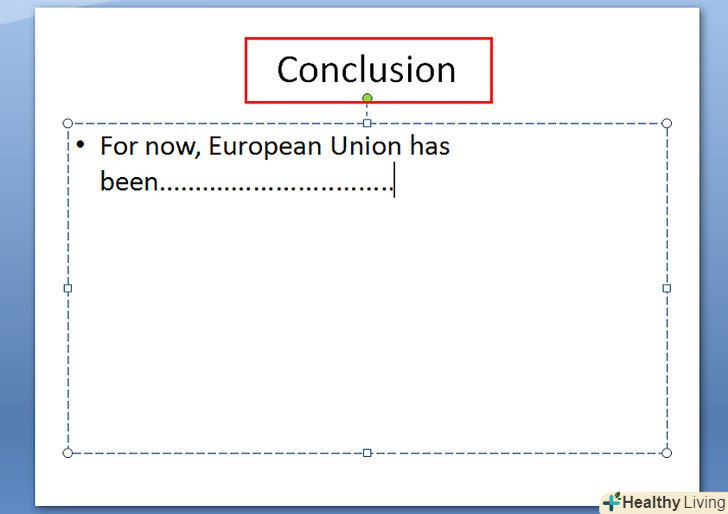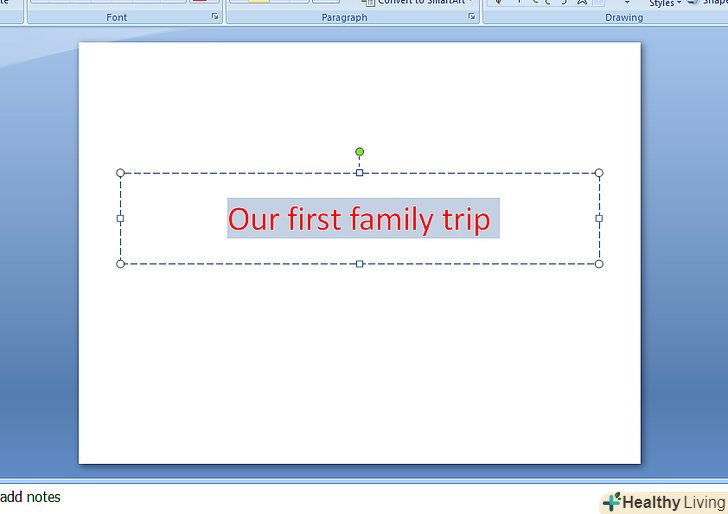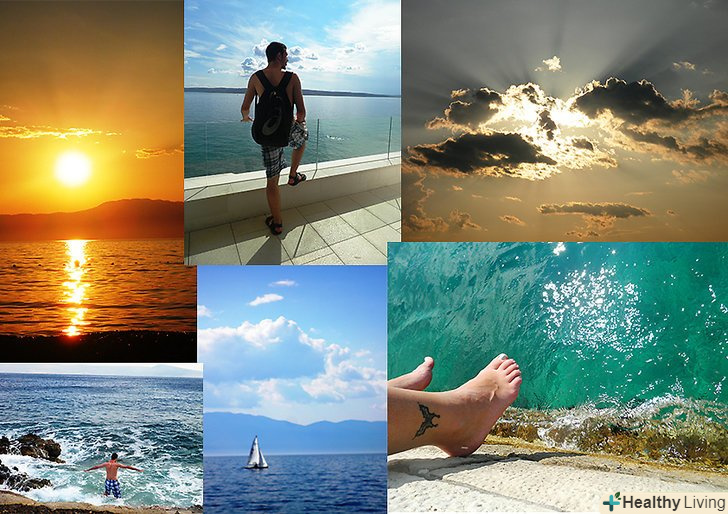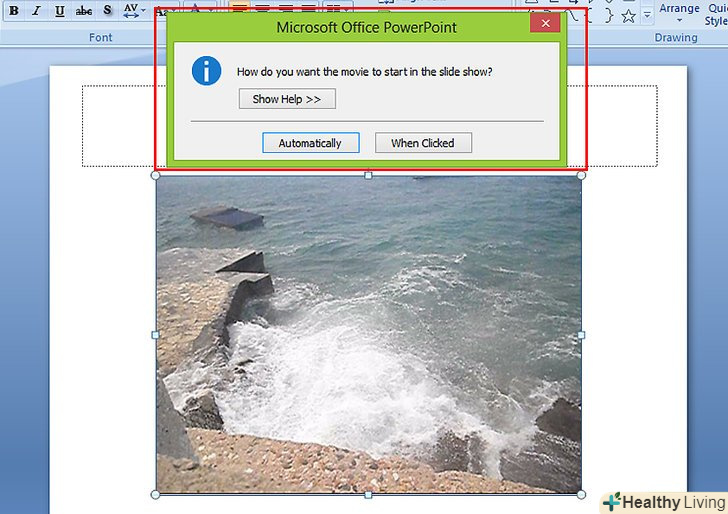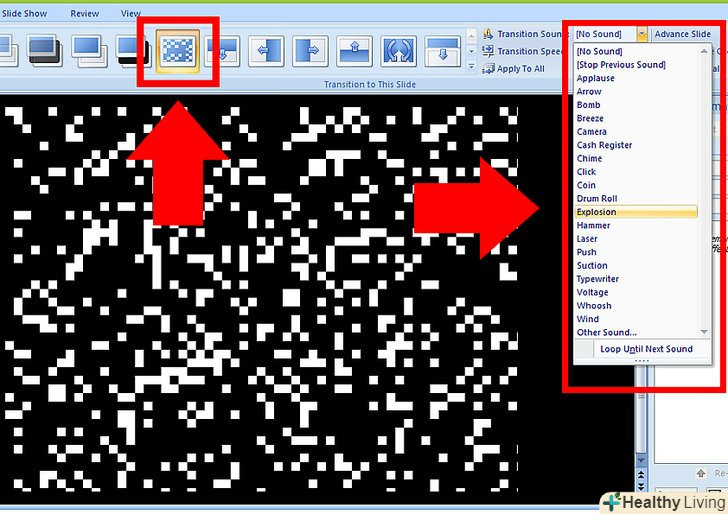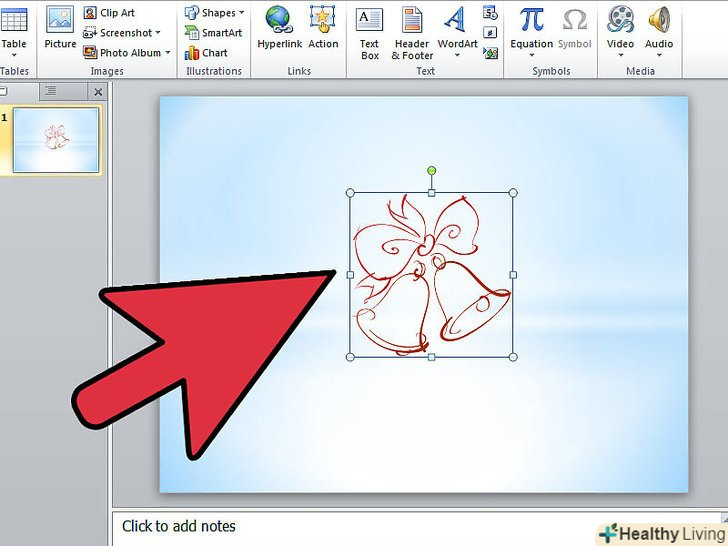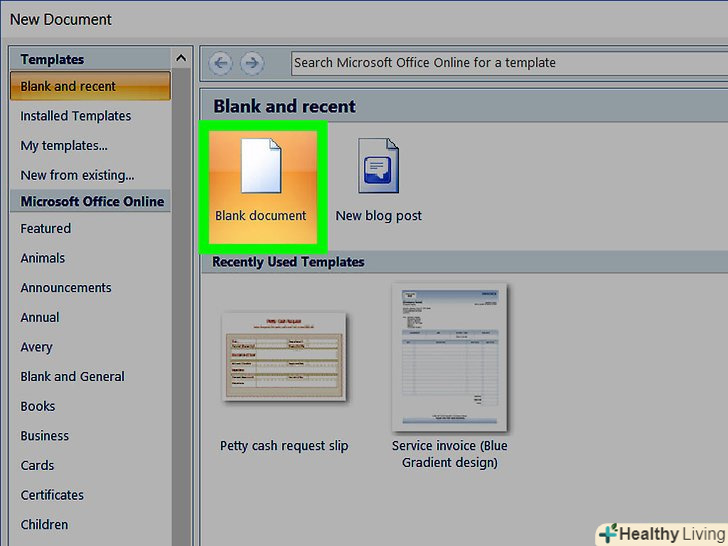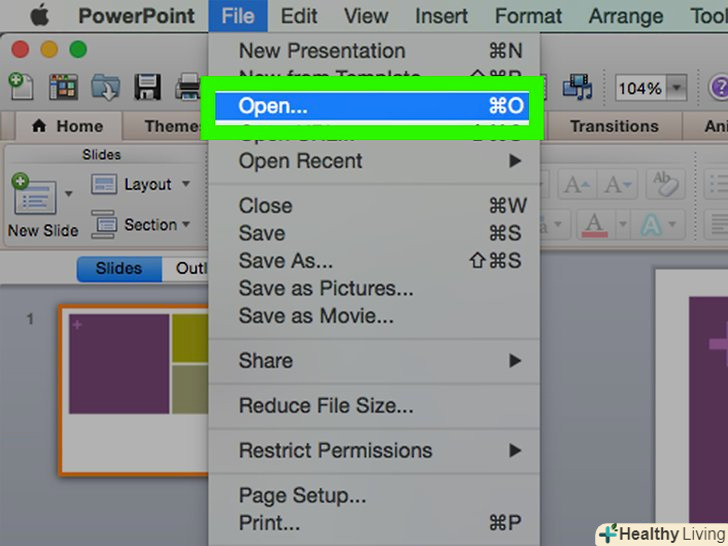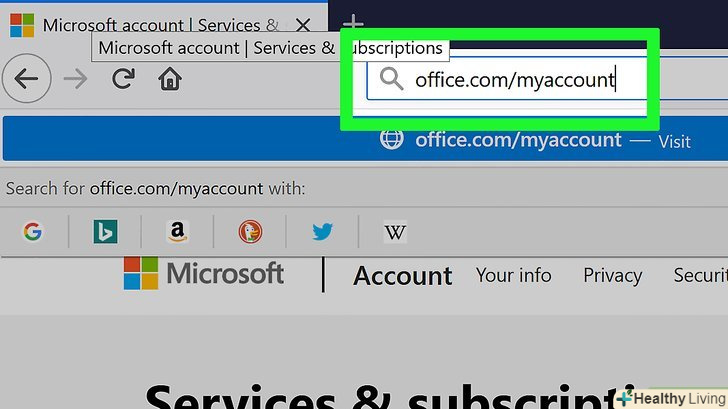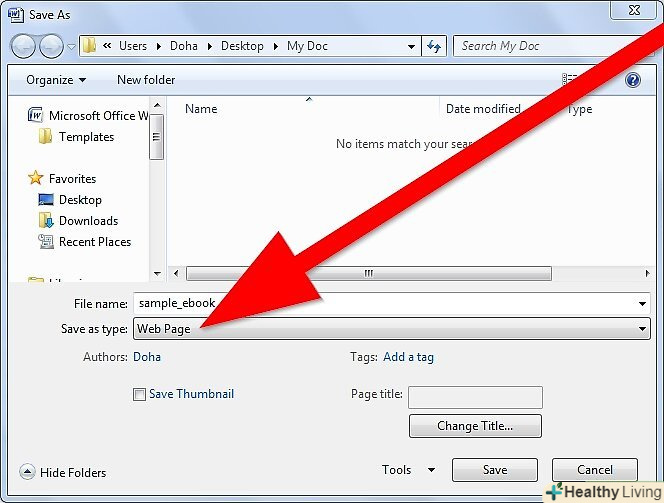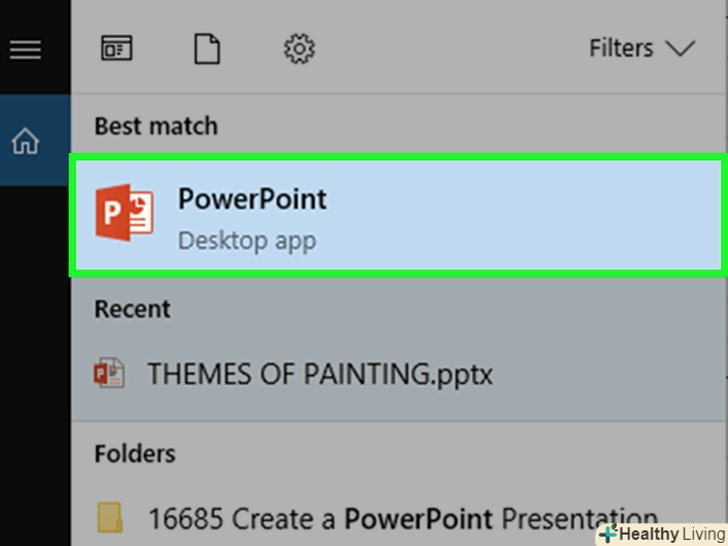Презентація (або слайд-шоу) - це набір зображень, іноді супроводжуються текстом, які робляться для показу за допомогою проектора для групи людей. На сьогоднішній день найпопулярнішим типом презентації є презентація, зроблена на комп'ютері, досить поширений елемент в проведенні лекцій і виступів. Читайте наші поради, щоб навчитися робити презентації на комп'ютері.
Кроки
Метод1З 4:
Використання програмного забезпечення
Метод1З 4:
 Запустіть програму.у цій статті ми маємо на увазі, що ви будете користуватися програмою Microsoft PowerPoint, що є однією з найпопулярніших для створення презентацій. У програмі ви знайдете порожній слайд з полем для заголовка і порожніми полями для введення тексту, а також різні меню і кнопки.
Запустіть програму.у цій статті ми маємо на увазі, що ви будете користуватися програмою Microsoft PowerPoint, що є однією з найпопулярніших для створення презентацій. У програмі ви знайдете порожній слайд з полем для заголовка і порожніми полями для введення тексту, а також різні меню і кнопки. Створіть свій титульний аркуш. натисніть на перше текстове поле і введіть назву вашої презентації, в наступному полі введення додайте ваше ім'я і дату. Зараз у вас є хороша можливість попрактикуватися в зміні фону презентації, а також стилів різних її елементів, таких як шрифт і кольору.
Створіть свій титульний аркуш. натисніть на перше текстове поле і введіть назву вашої презентації, в наступному полі введення додайте ваше ім'я і дату. Зараз у вас є хороша можливість попрактикуватися в зміні фону презентації, а також стилів різних її елементів, таких як шрифт і кольору.- Вибирайте коротку назву. Якщо ви не робите презентацію для наукової конференції, найкраще буде використовувати коротку і чітку назву, яка доступно пояснить основну суть вашої презентації.
- Використовуйте простий шрифт. Візуально складно-оформлені шрифти, такі як" old English", з химерними літерами, цікаво виглядають на екрані комп'ютера, проте людям в аудиторії буде важко читати такий текст. Не бійтеся експериментувати, але постарайтеся підбирати легко-читаються шрифти з чіткими лініями, щоб людям не доводилося прикладати додаткові зусилля для їх прочитання.
- Ви можете вибрати шрифти з випадаючого меню у верхній частині екрана. Якщо під час зміни шрифту у вас була виділена частина тексту, то зміни торкнуться тільки виділеного тексту.
- Експериментуйте з кольором. Колір фону вашої першої сторінки може відрізнятися від інших кольорів в презентації, проте більшість людей зазвичай вибирає одну тему оформлення для всієї презентації.
- Натисніть правою кнопкою миші на тлі слайда і виберіть параметр "формат фону"з меню, що випадає. З цих налаштувань ви можете повністю налаштувати фон під ваші потреби.
- Переконайтеся, що колір шрифту помітно відрізняється від кольору фону, щоб його було неважко прочитати. Загалом, текст повинен бути білим або чорним, а фон не повинен бути занадто яскравим або відволікаючим.
- Немає нічого поганого в сухій простій презентації для бізнесу або навчальних цілей; фактично, в цих випадках, чим буде простіше - тим краще.
 Додайте слайди.ви можете натиснути комбінацію клавіш Ctrl-m, щоб додати новий слайд, або скористатися відповідною кнопкою у верхній частині вікна. Постарайтеся дотримуватися однієї ідеї або хоча б робити один ключовий момент на слайд, щоб презентацію було простіше сприймати.
Додайте слайди.ви можете натиснути комбінацію клавіш Ctrl-m, щоб додати новий слайд, або скористатися відповідною кнопкою у верхній частині вікна. Постарайтеся дотримуватися однієї ідеї або хоча б робити один ключовий момент на слайд, щоб презентацію було простіше сприймати.- Змініть тему оформлення. Для кожного слайда існує величезна безліч встановлених тем оформлення, тому вибирайте таку тему, яка найкраще підійде до різних слайдів.
- Більшість слайдів без зображень можуть використовувати одну з двох можливих стандартних розміток слайда. На одній з них є заголовок, а на іншій просто поле для введення тексту. Виберіть найбільш підходящу.
- Вибираючи розмітку слайда, в яку можна додавати зображення, аудіо файли, або відео-це найпростіший спосіб для їх додавання. Просто виберіть поле, в яке хочете додати необхідний файл, натисніть на іконку, яка позначає тип вашого файлу, і додайте його, відшукавши його місце розташування, у вікні.
- Постарайтеся додавати зображення в одному полі, а текст в іншому, щоб презентація виглядала більш професійно.
- Однак не намагайтеся додати якомога більше зображень, звуків або відео кліпів. Менше-краще, в більшості випадків.
- Очищення. Ви можете видалити зайві слайди, натиснувши на них правою кнопкою миші і вибравши параметр "Видалити слайд".
- Організація. Ви можете змінити черговість подання слайдів, переміщаючи їх за списком в потрібні місця. Цей список зазвичай знаходиться або в лівій частині програми, або зверху.
- Змініть тему оформлення. Для кожного слайда існує величезна безліч встановлених тем оформлення, тому вибирайте таку тему, яка найкраще підійде до різних слайдів.
 Додайте останні штрихи.є ще речі, які ви можете додати до своєї презентації. Як тільки все буде готово-збережіть її, щоб ви були впевнені, що вона точно буде на місці, коли буде потрібно.
Додайте останні штрихи.є ще речі, які ви можете додати до своєї презентації. Як тільки все буде готово-збережіть її, щоб ви були впевнені, що вона точно буде на місці, коли буде потрібно.- Будьте обережні з переходами. PowerPoint і більшість схожих програм поставляються разом з досить великим вибором переходів. Це візуальні ефекти, іноді супроводжуються звуками, які відбуваються під час зміни слайдів. В цілому вони виглядають занадто помітно, а також відволікають увагу, але в деяких випадках можуть виявитися як не можна ДО РЕЧІ.
- Ніколи не використовуйте звукові ефекти разом з переходами. Вони можуть змішуватися разом з вашою мовою.
- Робіть вибір на користь простих переходів, а не виразних. Спливаюча зверху вниз сторінка-досить простий перехід; не потрібно додавати дурні форми або ефекти градієнтів.
- Користуйтеся переходами з розумом. Навіть якщо ви впевнені, що переходи будуть відмінним доповненням для вашої презентації, постарайтеся не додавати їх до кожного слайду. Замість цього використовуйте їх, щоб виділити окремі розділи вашої презентації, по одному переходу на кожен розділ.
- Додайте джерела та посилання. Після презентації додайте ще один слайд (або більше, якщо буде потрібно), в якому ви в короткій формі вкажете ваші джерела інформації (для навчальних або робочих презентацій), посилання на зображення (якщо потрібно), а також будь-які побажання і підтвердження, які ви хотіли б додати.
- Будьте обережні з переходами. PowerPoint і більшість схожих програм поставляються разом з досить великим вибором переходів. Це візуальні ефекти, іноді супроводжуються звуками, які відбуваються під час зміни слайдів. В цілому вони виглядають занадто помітно, а також відволікають увагу, але в деяких випадках можуть виявитися як не можна ДО РЕЧІ.
 Подивіться, як вийшла презентація.зазвичай, щоб почати показ презентації, вам потрібно натиснути кнопку F5 на вашій клавіатурі. Ви можете змінювати слайди, натискаючи ліву кнопку миші. Для того щоб закінчити показ – натисніть Esc в будь-який момент або просто натисніть ще раз ліву кнопку миші після того, як побачите напис «кінець показу слайдів».
Подивіться, як вийшла презентація.зазвичай, щоб почати показ презентації, вам потрібно натиснути кнопку F5 на вашій клавіатурі. Ви можете змінювати слайди, натискаючи ліву кнопку миші. Для того щоб закінчити показ – натисніть Esc в будь-який момент або просто натисніть ще раз ліву кнопку миші після того, як побачите напис «кінець показу слайдів».- Поверніться в редактор і внесіть останні необхідні зміни. Перегляд презентації перед тим, як розпланувати її розповідь, допомагає виявити помилки і дрібні помилки, що з'явилися під час набору тексту.
- Говоріть під час показу презентації. Переконайтеся, що ваша презентація досить прямолінійна, щоб люди не відволікалися на неї постійно, і що вона не надто коротка – щоб презентація не закінчилася на середині вашого виступу. Попрактикуйтеся і обчисліть, скільки часу вам приблизно знадобиться на кожен слайд, щоб ви могли спокійно проводити виступ.
Метод2З 4:
Шкільні презентації
Метод2З 4:
 Створіть план.якщо ви робите презентацію для школи, то високі шанси, що вам доведеться виголошувати промову, або коротку лекцію під час її проведення. Убийте двох зайців одним пострілом, почавши з чіткого плану для вашої презентації.
Створіть план.якщо ви робите презентацію для школи, то високі шанси, що вам доведеться виголошувати промову, або коротку лекцію під час її проведення. Убийте двох зайців одним пострілом, почавши з чіткого плану для вашої презентації.- Існує маса способів для створення плану. Стандартний спосіб використовує відступи і список, щоб розташувати всі пункти плану в порядку їх важливості, однак ви можете використовувати будь-який інший спосіб, який вам ближче.
- Ваша мова буде детальніше, ніж план, проте ваша презентація буде трохи коротшою. Як тільки ваш план буде готовий, відзначте важливі його частини, а також частини, до яких ви хотіли б додати зображення або відео як акомпануючий елемент. Постарайтеся зробити слайд на кожен пункт вашого плану.
- Використовуйте картки з підказками або короткий опис для вашої мови. Не використовуйте презентацію як підказку, інакше ви будете занадто часто на неї дивитися – а це виглядає абсолютно непрофесійно.
 Використовуйте просту тему.уникайте яскравих кольорів, постарайтеся використовувати шрифти з зарубками на кшталт "Arial" для заголовків і підписів.
Використовуйте просту тему.уникайте яскравих кольорів, постарайтеся використовувати шрифти з зарубками на кшталт "Arial" для заголовків і підписів.- Чорне на білому і біле на чорному-дві самі ненав'язливі комбінації кольорів, які можна використовувати в презентації. Вони не відволікають увагу і їх досить легко прочитати.
- Відтінки нейтрального синього або сірого так само добре поєднуються з чорним або білим текстом.
- Уникайте теплих тонів і несумісних кольорів, а також кольорів схожих відтінків.
- Шрифти з зарубками (наприклад, Times New Roman), прийнятні для звичайного (не похилого) тексту, особливо, якщо більшість з ваших ключових моментів будуть займати більше одного рядка на сторінці. Що б ви не вибрали, робіть все послідовно у вашій презентації.
- Чорне на білому і біле на чорному-дві самі ненав'язливі комбінації кольорів, які можна використовувати в презентації. Вони не відволікають увагу і їх досить легко прочитати.
 Додайте необхідні медіа-файли.додайте лише короткі музичні треки та відео, коли вони дійсно пов'язані з темою презентації. Також найкраще підбирати відповідні темі зображення.
Додайте необхідні медіа-файли.додайте лише короткі музичні треки та відео, коли вони дійсно пов'язані з темою презентації. Також найкраще підбирати відповідні темі зображення.- 30 секунд-відмінна довжина відео кліпу або музичного треку. Ваші відеозаписи не повинні говорити все за вас. При використанні довгих аудіо файлів і відеороликів ви отримаєте занижену оцінку, тому що в цьому випадку може здатися, що ви намагаєтеся заповнити прогалини у вашій короткій промові за допомогою засобів мультимедіа.
- Є два хороших способи для додавання зображень:
- Додавайте по одному зображенню на слайд в тих місцях, де текст використовується як підпис до зображення. Зменшіть зображення до необхідного розміру, щоб воно відповідало іншим елементам на слайді.
- Додайте до чотирьох зображень на слайд, який не містить тексту, однак зроблений, щоб проілюструвати що-небудь на прикладах. Цей слайд буде коротким; покажіть його всього кілька секунд і не забувайте продовжувати говорити в цей час.
- Зображення на титульному слайді так само допустимо, в залежності від обраної вами теми, але воно зовсім не обов'язково для гарної презентації.
Метод3З 4:
Бизнес-презентации
Метод3З 4:
 Використовуйте стиснутий формат.кожному, хто буде переглядати вашу презентацію, оплачують його час. Можливо, більшість з людей, які переглядають вашу презентацію, не буде отримувати за це гроші, тому постарайтеся зробити її короткою, чіткою і потрапляє точно в ціль.
Використовуйте стиснутий формат.кожному, хто буде переглядати вашу презентацію, оплачують його час. Можливо, більшість з людей, які переглядають вашу презентацію, не буде отримувати за це гроші, тому постарайтеся зробити її короткою, чіткою і потрапляє точно в ціль.- Стислість-сестра таланту. Якщо тільки ваш бос не зажадає конкретного розміру презентації, постарайтеся зробити її якомога коротше. Не витрачайте свій час на детальні ілюстрації ваших прикладів-крім випадків, коли вони дійсно необхідні.
- Підготуйте листівки для аудиторії, щоб вам не довелося сильно вдаватися в подробиці під час презентації. Помістіть всю детальну інформацію в ці листівки і використовуйте час презентації для того, щоб змалювати картину повністю.
- Стислість-сестра таланту. Якщо тільки ваш бос не зажадає конкретного розміру презентації, постарайтеся зробити її якомога коротше. Не витрачайте свій час на детальні ілюстрації ваших прикладів-крім випадків, коли вони дійсно необхідні.
 Зведіть до мінімуму елементи, що не відносяться до тексту.графіки і діаграми виглядають відмінно, коли потрібно, але всі інші елементи повинні виглядати просто і ненав'язливо.
Зведіть до мінімуму елементи, що не відносяться до тексту.графіки і діаграми виглядають відмінно, коли потрібно, але всі інші елементи повинні виглядати просто і ненав'язливо.- Почніть використовувати кліпарт. Кліпарт-це набір простих чорно-білих зображень, яких не стосується закон Про захист авторських прав. Практично в кожній програмі зі створення презентацій є встановлені бібліотеки кліпарту. Простота цих зображень допомагає зробити акцент на графічних елементах і, в той же час, не перенасичує презентацію зайвими візуальними елементами.
- Ні в якому разі не включайте відео або музику в вашу бізнес-презентацію. Тільки якщо у вас є дійсно залізні аргументи.
- Не використовуйте переходи між слайдами. Ні кому в аудиторії вони не цікаві, а значить-це просто трата часу.
 Ваша мова повинна відповідати презентації.ніде, як в бізнес-презентаціях, так не важливо, щоб слайд шоу і супроводжуюча його мова були практично ідентичними з точки зору змісту. Крім короткого вступу і сполучних фраз, ваша мова повинна строго слідувати тому, що зазначено в презентації.
Ваша мова повинна відповідати презентації.ніде, як в бізнес-презентаціях, так не важливо, щоб слайд шоу і супроводжуюча його мова були практично ідентичними з точки зору змісту. Крім короткого вступу і сполучних фраз, ваша мова повинна строго слідувати тому, що зазначено в презентації.- Використовуйте листівки як вашу перевагу. Якщо ви підготували їх, як ми писали вище, під час промови ви можете вказувати людям, до якої секції їм краще перейти в потрібний момент. Вони легко зможуть отримати додаткову інформацію, а вам не доведеться перевантажувати їй вашу презентацію.
 Поставте крапку. На відміну від шкільних презентацій, в кінці вашої бізнес-презентації повинен бути не просто висновок; Це повинен бути чіткий і ясний заклик до дії, важлива заява, яка підтримується вашою презентацією, а не готова думка, яка пояснюється в ній. Навіть різниця в інтонації відіграє велику роль, щоб люди сприйняли вашу презентацію всерйоз.
Поставте крапку. На відміну від шкільних презентацій, в кінці вашої бізнес-презентації повинен бути не просто висновок; Це повинен бути чіткий і ясний заклик до дії, важлива заява, яка підтримується вашою презентацією, а не готова думка, яка пояснюється в ній. Навіть різниця в інтонації відіграє велику роль, щоб люди сприйняли вашу презентацію всерйоз.
Метод4З 4:
Звичайні презентації
Метод4З 4:
 Виберіть тему.вибирайте будь-яку тему. Багато людей роблять презентації з сімейних посиденьок, возз'єднань, або будь-яких інших зустрічей. Ви також можете вибрати ваш улюблений вид спорту або хобі.
Виберіть тему.вибирайте будь-яку тему. Багато людей роблять презентації з сімейних посиденьок, возз'єднань, або будь-яких інших зустрічей. Ви також можете вибрати ваш улюблений вид спорту або хобі.- Додайте структуру. Звичайно, вам, швидше за все, не буде потрібно чітка структура для презентації, яку Ви робите більше для себе, але якщо ви хочете зробити список чого-небудь або представити отриману вами інформацію, то структурування може допомогти.
- Подумайте про те, як би ви розповідали презентацію вашому другові, і відштовхуйтеся від цього.
- Додайте структуру. Звичайно, вам, швидше за все, не буде потрібно чітка структура для презентації, яку Ви робите більше для себе, але якщо ви хочете зробити список чого-небудь або представити отриману вами інформацію, то структурування може допомогти.
 Додайте свої зображення.один з найцікавіших моментів про такі презентації – ви можете зробити з нею все, що завгодно. Для більшості людей цей пункт означає додавання великої кількості зображень. Скачайте їх з Інтернету або використовуйте свої фотографії, що Вам подобається більше.
Додайте свої зображення.один з найцікавіших моментів про такі презентації – ви можете зробити з нею все, що завгодно. Для більшості людей цей пункт означає додавання великої кількості зображень. Скачайте їх з Інтернету або використовуйте свої фотографії, що Вам подобається більше.- Будьте обережні, використовуючи завантажені зображення-деякі з них можуть бути захищені законом Про авторське право. Більшість людей не буде засуджувати вас і понукати тим, що ви використовували зображення пляжного м'яча в презентації «День на пляжі», завантаженого з інтернету, а потім завантажте її на сервіс Youtube, просто мислите розсудливо.
- В кінці презентації ви можете додати титри, якщо підберете відповідну інформацію.
- Не використовуйте зображення, на яких стоять будь-які Символи, що забороняють використання цих зображень без дозволу автора.
- Будьте обережні, використовуючи завантажені зображення-деякі з них можуть бути захищені законом Про авторське право. Більшість людей не буде засуджувати вас і понукати тим, що ви використовували зображення пляжного м'яча в презентації «День на пляжі», завантаженого з інтернету, а потім завантажте її на сервіс Youtube, просто мислите розсудливо.
 Додайте медіа файли.додайте будь-які аудіо та відео файли, які вам більше подобаються. Будьте креативними - адже це ваша презентація.
Додайте медіа файли.додайте будь-які аудіо та відео файли, які вам більше подобаються. Будьте креативними - адже це ваша презентація.- І знову, будьте обережнішими при використанні чужого матеріалу. Постарайтеся використовувати не надто довгі відеокліпи, а так само додавайте до них опис.
 Використовуйте будь-які типи переходів. Так, вони дуже виділяються. З одного боку, вони навіть виглядають цікаво, особливо з додаванням звукових ефектів. Якщо ви хочете додати милі ефекти переходів до вашої презентації-дійте.
Використовуйте будь-які типи переходів. Так, вони дуже виділяються. З одного боку, вони навіть виглядають цікаво, особливо з додаванням звукових ефектів. Якщо ви хочете додати милі ефекти переходів до вашої презентації-дійте. Перегляньте свою презентацію.навіть при тому, що ви робили її для себе, краще буде спершу перевірити її, перш ніж показувати іншим людям.
Перегляньте свою презентацію.навіть при тому, що ви робили її для себе, краще буде спершу перевірити її, перш ніж показувати іншим людям.- Переконайтеся, що використовувані колірні схеми не ріжуть очей.
- Перевірте, чи в потрібному вам порядку розташовуються всі слайди.
- Додайте підписи до зображень, якщо буде потрібно, тоді вам не доведеться пояснювати кожне з них.
Поради
- Навіть найсухіші презентації для наукових конференцій в рідкісних випадках тривають більше 20 хвилин. Тільки якщо ви не створюєте презентацію для годинної лекції, постарайтеся триматися в межах 15 хвилин на презентацію.
- Робіть нотатки на папері і частіше зберігайтеся. Більшість додатків для створення презентацій підтримують функцію авто збереження, однак, для більшої безпеки, краще робити це самостійно. Нотатки на папері помітно полегшать складання вашої мови.
Попередження
- Не використовуйте зображення інших авторів без їх дозволу. Замість цього, користуйтеся кліпартом і оригінальними зображеннями.
Що вам знадобиться
- Комп'ютер
- додаток для створення презентацій, наприклад, Microsoft PowerPoint або OpenOffice.org Impress
- тема для презентації